تحتوي هذه المقالة على معلومات حول القيود و# الحدود التي تنطبق على الملفات وأسمائها و# انواعها عند مزامنة مع OneDrive للمنزل أو OneDrive للعمل أو المؤسسة التعليمية أو SharePoint في Microsoft 365.
ملاحظات:
-
إذا كنت تبحث عن قيود وقيود تنطبق على الإصدار السابق منOneDrive للأعمال (groove.exe) وSharePoint 2013 وSharePoint 2016، فقم بقراءة KB 2933738.
-
يتوافق OneDrive for Windows وMac أيضا مع إصدار الاشتراك من SharePoint Server.
أحدث الميزات
1 مايو 2023: تم تحديث الأحرف غير الصالحة وأسماء الملفات والمجلدات غير الصالحة
12 أبريل 2021: تمت إضافة ملاحظة بحدود مشاركة عنصر 50،000.
3 مارس 2021: تم تحديث الحد الأقصى لحجم تحميل الملف إلى 250 غيغابايت.
16 سبتمبر 2020: معلومات محدثة حول دفاتر ملاحظات OneNoteلتوضيح أن حد حجم الملف 2 غيغابايت ينطبق على SharePoint بالإضافة إلى OneDrive.
31 أغسطس 2020: تم تحديث إرشادات أنواع الملفات غير الصالحة أو المحظورة حول ملفات .PST عند تشغيل "نقل مجلد معروف".
28 يوليو 2020: تمت إضافة ملاحظة إلى الأحرف غير الصالحةحول حفظ ملفات Office التي تحتوي على أسماء مجلدات ؛
26 يونيو 2020: تمت إضافة ذكر للمسافات البادئة والتابعة كأحرف غير صالحة، على الرغم من أن هذا ليس قيداً جديداً.
في هذه المقالة
|
القيود |
القيود |
تلميحات حول استكشاف الأخطاء وإصلاحها |
القيود
أحرف غير صحيحة
ينطبق على:

بعض الأحرف لها دلائل خاصة عند استخدامها في أسماء الملفات في OneDrive وSharePoint, Windows and macOS، على سبيل المثال "*" لأحرف البدل و"\" في مسارات أسماء الملفات. فإذا كان الملف أو المجلد الذي تحاول تحميله إلى OneDrive يحتوي على أي من الأحرف المدرجة أدناه، فقد تمنع مزامنة الملفات والمجلدات. يمكنك إعادة تسمية الملف أو المجلد لإزالة هذه الأحرف قبل تحميله.
|
الأحرف غير المسموح بها في أسماء الملفات والمجلدات فيOneDrive للمنزل أوOneDrive للعمل أو المؤسسة التعليمية |
|
|
" * : < > ؟ / \ | (لا يُسمح أيضاً بالمسافات السابقة واللاحقة في أسماء الملفات أو المجلدات.) |
ملاحظات:
-
لإعادة تسمية ملف أو مجلد في Windows، حدده واضغط على F2. لإعادة تسمية ملف أو مجلد على جهاز Mac، حدده واضغط على المفتاح "إرجاع".
-
لا تدعم بعض المؤسسات حتى الآن استخدام # و% في الأسماء. إذا كنت مسؤولاً عاماً أو SharePoint مسؤول في Microsoft 365، فاطلع على تمكين دعم # و% على مدونة SharePoint للتعرف على كيفية السماح بهذه الأحرف.
-
بالنسبة لتطبيقات win32 لسطح المكتب من Office: إذا كنت تقوم بحفظ ملف Office عبر طريقة عرض Backstage في OneDrive أو مجلد SharePoint، فلن تتمكن من حفظ الملف إذا كان اسم المجلد يحتوي على؛ (فاصلة منقوطة).
-
إذا كنت تستخدم Office 2010، فلا يمكنك استخدام "&" في أسماء الملفات والمجلدات.
-
لمزيد من المعلومات، راجع عندما يعيد OneDrive تسمية العناصر ذات الأحرف غير الصالحة وولماذا تغير اسم الملف الخاص بي من الفاصلة إلى ^ J.
أسماء المجلدات أو الملفات غير الصالحة
ينطبق على:

الأسماء التالية غير مسموح بها للملفات أو المجلدات:.lock, CON, PRN, AUX, NUL, COM0 - COM9, LPT0 - LPT9, _vti_, desktop.ini، أي اسم ملف يبدأ بـ ~$.
ملاحظات:
-
لا يمكن أن يظهر "_vti_" في أي مكان في اسم ملف.
-
غير معتمد "النماذج " حاله المجلد في مستوي الجذر في مكتبة.
أنواع الملفات غير الصالحة أو المحظورة
ينطبق على: 

لن تتم مزامنة ملفات TMP المؤقتة مع OneDrive. راجع حالة OneDrive عالقة في "مزامنة معلقة" للحصول على مزيد من التفاصيل.
لا تتم عادةً مزامنة الملفات التي يستخدمها الكمبيوتر المحلي، مثل desktop.ini على Windows أو .ds_store على macOS، لا تتم المزامنة بشكل طبيعي. إذا تم تحميل هذه الملفات OneDrive أثناء الترحيل،تطبيق مزامنة فسيتم حذف النسخة السحابية وترك النسخة المحلية.
يتم دعم ملفات .PST في Outlook، ولكن تتم مزامنتها بشكل أقل مقارنة بأنواع الملفات الأخرى لتقليل حركة مرور الشبكة. لمنع تحميل ملفات .PST من تطبيق المزامنة من OneDrive، اطلع على حظر مزامنة أنواع ملفات معينة. لنقل ملفات .PST خارج OneDrive، اقرأ كيفية إزالة ملف بيانات Outlook PST من OneDrive. إذا قام المستخدمون بتمكين النسخ الاحتياطي لمجلد الكمبيوتر الشخصي (نقل المجلد المعروف) يدوياً بدون نهج المجموعة، فسيظهر لهم خطأ إذا كان لديهم ملف PST في أحد المجلدات المعروفة (مثل المستندات). إذا تم تمكين "نقل مجلد معروف" وتكوينه عبر نهج المجموعة، فسيتم ترحيل ملفات .PST.
قد يعرض Outlook أخطاء بعد ترحيل ملفات .PST لأنه لا يزال يبحث عن ملفات .PST في الموقع الأصلي.
إذا كنت مستخدماً لـ OneDrive للعمل أو المؤسسة التعليمية، فقد يتم حظر بعض أنواع الملفات على موقع مؤسسة SharePoint. تختلف قائمة الملفات المحظورة حسب المسؤول.
لأسباب تتعلق بالأمان، يتعذر تحميل عدد من أسماء الملفات وملحقات الملفات منذ أن اصبحت قابلة للتنفيذ، المستخدمه بواسطة SharePoint Server او المستخدمة بواسطة Windows نفسه. للحصول علي مزيد من المعلومات، راجع أنواع الملفات التي لا يمكن اضافتها إلى قائمة أو مكتبة.
شبكة أو محركات الاقراص المعينة
ينطبق على:

لا يمكنك إضافه شبكة أو محرك أقراص معين لموقع المزامنة OneDrive. لا يدعم OneDrive المزامنة باستخدام الارتباطات الرمزية أو نقاط التوصيل.
امتيازات مرتفعة
ينطبق على:

OneDrive لا يمكن تشغيله بامتيازات مرتفعة، ولن تتمكن من رؤية عناصر قائمة OneDrive داخل مستكشف الملفات. ومع ذلك، تثبيت تطبيق مزامنة كل جهازمفيد خاصة لأجهزة الكمبيوتر متعددة المستخدمين وعندما لا تريد ملفات exe أن تشتغل من ملف تعريف المستخدم. اطلع تعذّرت مشاركة ملفات OneDrive.
جارٍ المشاركة
ينطبق على:

لا يمكنك مشاركة هذا العنصر بسبب عدد كبير جدا من العناصر في المجلد.
عند مشاركة مجلد، يقتصر العدد الإجمالي للعناصر الفرعية المضمنة فيه والمجلدات الفرعية الخاصة به على 50000.
للتغلب على هذا التقييد، انقل بعض العناصر إلى مجلد آخر غير موجود في المجلد الأصلي، أو اختر ملفات فردية لمشاركتها.
لا يمكنك قطع توريث هذا العنصر بسبب وجود عدد كبير جدا من العناصر ذات الأذونات الفريدة في هذه القائمة أو المكتبة.
الحد المدعوم للأذونات الفريدة للعناصر في قائمة أو مكتبة هو 50000. ومع ذلك، فإن الحد العام الموصى به هو 5000. يستغرق إجراء تغييرات على أكثر من 5000 عنصر مسموح به بشكل فريد في كل مرة وقتا أطول. لذلك، بالنسبة للقوائم الكبيرة، قم بتصميم القائمة للحصول على أقل عدد ممكن من الأذونات الفريدة.
مشترك معي
لن تتمكن من مزامنة تجميع طريقة عرض المشتركة معي للملفات من موقع OneDrive للعمل أو المؤسسة التعليمية.
فشل التسليم لهؤلاء المستلمين أو لهذه المجموعات عند المشاركة
قد تتلقى رسالة الخطأ هذه عند محاولة المشاركة على عنوان غير مرتبط بحساب Microsoft.
كم عدد حسابات OneDrive؟
ينطبق على:

عدد حسابات OneDrive
هناك حدود لعدد الحسابات التي يمكن تسجيل الدخول والمزامنة فيها بشكل متزامن. يُسمح لكل جهاز بحد أقصى OneDriveواحد لحساب المنزل وتسعة OneDriveلحسابات العمل أو المدرسة. بالنسبة لأجهزة MacOS، يمكن مزامنة حساب أعمال واحد فقط من نفس المؤسسة في أي وقت محدد.
حسابات الضيوف على OneDrive
يتم دعم مزامنة المحتوى باستخدام مستخدم خارجي أو ضيف بواسطة OneDrive. راجع متطلبات مستند مزامنة B2B: مزامنة B2B.
الوكلاء المصادق عليهم
ينطبق على:

لا يتم اعتماد الوكلاء المصادق عليهم في OneDrive.
إذا رأيت رسالة الخطأ "تتطلب إعدادات الوكيل مصادقة" أو رمز الخطأ 0x8004de42 عند محاولة تسجيل الدخول إلى OneDrive، الرجاء التحقق من أنك لا تستخدم وكيلاً مصادقاً للاتصال بهOneDrive.
دفاتر الملاحظات لـ OneNote
ينطبق على:
OneNoteأجهزة الكمبيوتر المحمولة لديها آلية المزامنة الخاصة بها خارج OneDrive. إذا كنت تخطط لمشاركة دفتر ملاحظات OneNote— بنفسك أو للآخرين، فمن الأفضل إنشاء على OneDrive مباشرة من تاريخ البدء. نقل دفتر ملاحظات OneNote موجود إلى مجلد تمت مزامنته بواسطةOneDrive دون المرور عبر تطبيق OneNote غير مدعوم حاليا.
عند حفظ دفتر ملاحظات OneNote في OneDrive، اذا كنت تجري مزامنة المجلد الذي يحتوي على دفتر الملاحظات، فستعثر على ملف .url كعب روتين، وسيتم فتح دفتر ملاحظات على موقع ويب.
OneNoteدفاتر الملاحظات المحفوظة OneDrive في أو SharePoint محدودة بـ 2 غيغابايت.
اطلع على كيفية نقل دفتر ملاحظات OneNote الي OneDrive.
القيود
زيادة سرعة التحميل والتنزيل إلى حدّها الأقصى
ينطبق على:

|
الحد الأقصى |
تحميل |
تنزيل |
|---|---|---|
|
مزامنة |
250 غيغابايت |
250 غيغابايت |
|
حقول فردية |
250 غيغابايت |
250 غيغابايت |
|
الملفات داخل ملف مضغوط |
20 غيغابايت |
20 غيغابايت |
ملاحظة: تنطبق هذه الحدود على الملفات، وليس على سعة التخزين الإجمالية. بالنسبة إلى أي ملف يزيد حجمه عن بضعة غيغابايت، نوصي باستخدام ميزة تطبيق مزامنة OneDrive تحميل موقع الويب بدلاً من ذلك.
طول المسارات وأسماء الملفات
ينطبق على:

التطبيقات المختلفة وإصدارات Office لها حدود مختلفة، وقد تكون مجموعة القيود فريدة بالنسبة إلى الإعداد الخاص بك.
لا يمكن أن يحتوي مسار الملف الذي تم فك ترميزه بالكامل، بما في ذلك اسم الملف، على أكثر من 400 حرف لـ OneDrive وOneDrive للعمل أو المؤسسة التعليمية وSharePoint في Microsoft 365. ينطبق الحد الأقصى على مجموعة مسار المجلد واسم الملف بعد فك التشفير.
-
على سبيل المثال، إذا كان عنوان URL للملفSharePoint هو https://www.contoso.com/sites/marketing/documents/Shared٪20Documents/Promotion/Some٪20File.xlsx، فإن “sites/marketing/documents/Shared Documents/Promotion/Some File.xlsx.”
-
وبالمثل، إذا كان عنوان URL للملفOneDrive هو https://contoso-my.sharepoint.com/personal/meganb_contoso%20_com/_layouts/15/onedrive.aspx?id=%2Fpersonal%2Fmeganb%5Fcontoso%5Fcom%2FDocuments%2FContracts%2FVendor%20Quotations/Some%20File.xlsx، هذا ينطبق على personal/meganb_contoso_com/Documents/Contracts/Vendor Quotations/Some File.xlsx.
بالإضافة إلى ما سبق، إذا تمت مزامنة الملفات مع جهاز كمبيوتر شخصي أو جهاز Mac، فسيتم تطبيق القيود التالية:
-
لا يمكن أن يزيد كل مقطع من المسار (المقطع عبارة عن اسم ملف أو اسم مجلد مثل "ترقية" أو "Some File.xlsx" في الأمثلة أعلاه) عن 255 حرفاُ بسبب قيود نظام التشغيل.
-
لا يمكن أن يكون طول المجلد الجذر OneDrive (على سبيل المثالC:\users\meganb\OneDrive - Contoso) + المسار النسبي للملف (حتى 400 حرف) أكثر من 520 حرفاً.
-
يمكن تحديث اسم المؤسسة في مركز إدارة M365 ولكن ذلك لن ينتشر إلى علاقات المزامنة الحالية (فقط تلك المنشأة حديثاً). لكي تحصل علاقات المزامنة الحالية على اسم مؤسسة جديد، يحتاج المستخدمون إلى إلغاء ربط حساباتهم وإعادة ربطها.
-
-
عند المزامنة، تكون مقيدا أيضا بحدود مسار ملف Windows Explorer أو macOS. على سبيل المثال، في مستكشف Windows، الحد هو 256 حرفا قابلا للاستخدام لا يتضمن حرف محرك الأقراص (مثل C:\) ولا الحرف الفارغ المنتهي. اقرأ المزيد حول الحد الأقصى لقيود المسار في Windows.
تدعم الإصدارات SharePoint Server ما يصل إلى 260 حرفاً فقط لأطوال الملفات والمسارات، ولدى Microsoft Excel وإصدار أقدم من Office حد أقل، راجع KB 326039 للحصول على التفاصيل.
إلا أنك ستتلقى رسالة خطأ إذا تجاوزت هذا الحد.
صور مصغرة والمعاينات
ينطبق على:

لا يتم إنشاء صور مصغرة لصور اكبر من 100 ميغابايت.
لا يتم إنشاء معاينات PDF لملفات يزيد حجمها عن 100 ميغابايت.
ملاحظة: يتم دعم الصور المصغرة فقط إذا كانت نوع ملف معتمد من OneDrive، على سبيل المثال، ملفات Office وملفات PDF وأنواع الصور والتطبيقات المحددة.
عدد العناصر التي يمكن مزامنتها أو نسخها
ينطبق على: 
عند استخدام موقع ويب OneDrive ، يمكنك نسخ ما يصل إلى 2500 ملف فقط في وقت واحد.
للحصول على الأداء الأمثل، نوصي بمزامنة ما لا يزيد عن 300,000 ملف عبر التخزين السحابي الخاص بك. يمكن أن تحدث مشكلات في الأداء إذا كان لديك أكثر من 300,000 عنصر، حتى إذا كنت لا تقوم بمزامنة جميع العناصر.
إذا كنت تقوم بتحميل عدد كبير من الملفات أو تنزيلها أو نقلها دفعة واحدة، فقد تحتاج إلى الانتظار لفترة ممتدة من الوقت قبل اكتمال عملية المزامنة. سيظهر شريط مهام تطبيق سطح المكتب أو أيقونة حالة شريط القوائم "المزامنة" أو "معالجة التغييرات" خلال هذه الفترة.
ملاحظات:
-
قد نؤخر مزامنة العديد من الملفات لضمان جودة عالية من الخدمة للجميع.
-
هناك قيود SharePoint أخرى بشأن عرض مكتبة مستندات باستخدام الويب الذي قد يؤثر على كيفية تنظيم الملفات في OneDrive.
المكتبات التي تحتوي علي تمكين "إدارة حقوق المعلومات"
ينطبق على:
يمكن مزامنة المكتبات بالقراءة / الكتابة باستخدام تطبيق مزامنة لإصدار Windows 17.3.7294.0108 أو إصدار لاحق، أو OneDrive لإصدار Mac 18.151.0729.0014 أو الإصدارات الأحدث.
ملاحظة: المسؤولون: تعرفوا على كيفية تكوين خدمة Azure Rights Management.
مزامنة تفاضلية
ينطبق على:
يمكن أن المزامنة التفاضلية لملفات Microsoft Office بتنسيق الملف الجديد .docx و.pptx و.xlsx.
هذا هو جزء تكامل Office وتتطلب ما يلي:
-
Office 2016 النقر للتشغيل (إصدار 16.0.6741.2027 او إصدار لاحق). يجب أن يكون لديك OneDrive (الإصدار 17.3.6386.0412 أو إصدار لاحق).
-
Office 2016 MSI وكان لديك تثبيت التحديث التالي: 4 أكتوبر 2016، تحديث لـ Office 2016 (KB3118262). يجب أن يكون لديك OneDrive (الاصدار 17.3.6386.0412 أو إصدار لاحق).
-
تم تشغيل إعداد "استخدام تطبيقات Office لمزامنة ملفات Office" في علامة تبويب Office الخاصة بالإعدادات OneDrive (الكمبيوتر الشخصي) أو OneDrive التفضيلات (نظام التشغيل Mac).
بالنسبة لأنواع الملفات الأخرى، تتوفر المزامنة التفاضلية بشكل عام.
ملاحظة: OneNoteلم يتم تضمين الملفات، انظر أدناه.
المكتبات التي تحتوي علي بيانات التعريف أو أعمدة معينه
ينطبق على:
إذا كان لديك المكتبات التي تحتوي على السداد مع الدفع، الأعمدة المطلوبة أو بيانات التعريف، أو عندما يتم تعيين أمان عنصر المسودة على المستخدمين الذين يمكنهم تحرير فقط أو فقط للمستخدمين الذين يمكنهم الموافقة على العناصر في "إعدادات إصدار" للمكتبة:
-
بالنسبة إلى مكتبات المستندات SharePoint، ستتم مزامنه هذه العناصر للقراءة فقط.
-
بالنسبة إلى مكتبات OneDrive، ستعرض OneDrive أيقونه قفل (

المطالبة بالسحب
-
استعرض وصولا الي مكتبة المستندات التي تريد تكوينها.
-
في شريط الادوات، ضمن علامه التبويب مكتبه، في المجموعه اعدادات، اختر اعدادات المكتبه.
-
في إعدادات عامة، اختر إعدادات تعيين الإصدار.
-
في المطالبه بالسحب، حدد بلا (افتراضي).
أمان عنصر المسودة
-
استعرض وصولا الي مكتبه المستندات التي تريد تكوين.
-
في شريط الادوات، ضمن علامه التبويب مكتبه، في المجموعه اعدادات، اختر اعدادات المكتبه.
-
في اعدادات عامه، اختر اعدادات تعيين الاصدار.
-
في أمان عنصر المسودة حدد أي مستخدم يمكنه قراءه العناصر (افتراضي).
الموافقة على المحتوى
-
استعرض وصولا الي مكتبه المستندات التي تريد تكوين.
-
في شريط الادوات، ضمن علامه التبويب مكتبه، في المجموعه اعدادات، اختر اعدادات المكتبه.
-
في اعدادات عامه، اختر اعدادات تعيين الاصدار.
-
في الموافقة علي المحتوي حدد بلا (افتراضي) ل# المطالبة بالموافقة علي المحتوي للعناصر المرسلة.
العمود المطلوب
-
استعرض وصولا الي مكتبه المستندات التي تريد تكوين.
-
في شريط الأدوات، ضمن علامة التبويب مكتبه ، في المجموعه "إعدادات"، اختر إعدادات المكتبة.
-
في المقطع أعمده للصفحة، تأكد من أنه لا توجد أعمدة في المقطع مطلوب .
ملاحظة: عند تمكين إدارة أنواع المحتويات، لن يتم تقديم المعلومات بخصوص المطالبة بالاعمدة، وفي بعض الحالات خلال فتحها إعداد مطلوب، لن تكون مرئيه أيضاً. تأكد من تعطيل إدارة أنواع المحتويات لتسريع هذه العمليه، واعادة تمكينها عند ذلك إذا لزم الأمر.
استبعاد من "دون اتصال العميل"-مستوي مكتبة
-
استعرض وصولا الي مكتبه المستندات التي تريد تكوين.
-
في شريط الادوات، ضمن علامه التبويب مكتبه ، في المجموعه اعدادات، اختر اعدادات المكتبه.
-
في إعدادات عامة، اختر إعدادات متقدمة.
-
في توفر العملاء غير المتصلين حدد نعم (افتراضي).
استبعاد من "دون اتصال العميل"-مستوي مجموعه المواقع المشتركه
-
انتقل إلى مجموعة المواقع التي ترغب في تكوينها.
-
في شريط الأدوات، ضمن علامة التبويب الموقع ، في المجموعة "إعدادات"، اختر إعدادات الموقع.
-
ضمن "بحث"، انقر فوق البحث والتوفر بدون اتصال.
-
في توفر العملاء غير المتصلين حدد نعم (افتراضي).
وضع تأمين إذن المستخدم للوصول المحدود
-
استعرض وصولا الي "إعدادات الموقع" التي تريد تكوينها.
-
في الإعدادات، اختر ميزات مجموعة المواقع المشتركة ضمن عنوان "إدارة مجموعة المواقع المشتركة".
-
ابحث عن وضع تأمين أذونات المستخدم للوصول المحدود وفي حالة تمكينه، قم بتعطيله وتحقق من السلوك.
الأذونات
-
استعرض وصولا الي مكتبه المستندات التي تريد تكوين.
-
في شريط الادوات، ضمن علامه التبويب مكتبه ، في المجموعه اعدادات، اختر اعدادات المكتبه.
-
ابحث عن الأذونات لمكتبة المستندات وبعد ذلك تحقق من الأذونات للمستخدم
-
للتأكد من أن المستخدم يملك أذونات عالية بقدر كافٍ لمزامنة الملف في وضع أكثر من القراءة فقط، يجب أن يكون المستوي مساهمه أو مستوى أعلى.
تحقق من الصحة
-
استعرض وصولا الي مكتبه المستندات التي تريد تكوين.
-
في شريط الادوات، ضمن علامه التبويب مكتبه ، في المجموعه اعدادات، اختر اعدادات المكتبه.
-
ضمن الإعدادات العامة، حدد إعدادات التحقق من الصحة
-
قم بإزالة أي تحقق من صحة العمود وحدد حفظ.
مزيد من المعلومات حول كيفية إدارة البيانات والقوائم في SharePoint.
الحدود والقيود المحددة في Windows
ينطبق على:
مستكشف الملفات لعرض الأحرف 35 الأولى لاسم مكتبة موقع وتركيبة اسم موقع لمكتبة قمت بمزامنتها. ولا يؤثر هذا في إمكانية مزامنة هذه العناصر ضمن الحدود الموضحة في هذه المقالة.
لا يتم دعم ملفات التجوال والملفات الإلزامية والملفات المؤقتة التعريفية لـ Windows. يدعم تطبيق مزامنة OneDrive فقط المستخدمين الذين يمكنهم الكتابة إلى دلائل تطبيق OneDrive.
بالإضافة إلى ذلك، لا يتم دعم تطبيق مزامنة OneDrive سوى في بيئات البنية التحتية لسطح المكتب الظاهري (VDI) في الحالات التالية:
-
أجهزة سطح المكتب الافتراضية التي تستمر بين الجلسات.
-
البيئات غير الدائمة التي تستخدم معاينة Windows Virtual Desktop.
-
البيئات غير الدائمة التي تحتوي على FSLogix Apps 2.8 أو أحدث، FSLogix Office 365 Container، واشتراك لـ Microsoft 365.
قراءة المزيد حول استخدام تطبيق المزامنةعلى أجهزة سطح المكتب الافتراضية.
لكي يعمل تطبيق مزامنة وفقاً لما تم تصميمه له، يجب أن تتحقق المتطلبات التالية:
-
يجب تثبيت التطبيق علي الكمبيوتر المحلي.
-
يجب أن يكون المستخدم قادراً على الكتابة إلى ملف تعريف المستخدم.
-
يجب حفظ البيانات المكتوبة على ملف تعريف المستخدم على القرص الثابت المحلي وتكون متاحة دون اتصال بالشبكة.
-
يجب ألا تحتوي المجلدات على إعداد SetCaseSensitiveInfo ممكّناً.
OneDrive يتم دعم الملفات عند الطلب على Windows 10 2017 Fall Creators Update والإصدارات الأحدث، أو Windows Server 2019 والإصدارات الأحدث، أو Mac OS X Mojave (10.14) أو الأحدث.
قيود macOS المحددة وحدودها
ينطبق على:

حجم القرص المهيَّأ لميزة تحسس حالة الأحرف غير مدعوم.
ملاحظة: يرجى ملاحظة الأحرف غير الصالحة من القيود التي تطبق أيضا على macOS.
تلميحات ونصائح تتعلق باستكشاف الأخطاء وإصلاحها
اتبع هذه التعليمات والنصائح لتحقيق أقصى استفادة من OneDrive ولجعل المزامنة خالية من المشاكل قدر الإمكان.
OneDrive متطلبات النظام
ينطبق على:

يتطلب OneDrive حساب Microsoft نشيط أو حساب العمل او المدرسة. يجب أن يستوفي الكمبيوتر الخاص بك أيضًا بعض أنظمة التشغيل ومتطلبات نظام الملفات. إقرا المزيد حول متطلبات النظام لـ OneDrive
مساعد الإصلاح والدعم
ينطبق على:
يمكن لتطبيق "مساعد الإصلاح والدعم" مساعدتك في تحديد العديد من المشاكل وتصحيحها باستخدام مزامنة OneDrive للعمل أو المؤسسة التعليمية. قراءة كيفية استخدام مساعد الإصلاح والدعم من Office 365.
إذا لم يكن حسابك أو بيئتك مدعومًا من قِبل مساعد الدعم والاسترداد، فاطلع على كيفية إجراء ذلك في إصلاح مشكلات مزامنة OneDrive for Business.
قم فقط بمزامنة ما تحتاجه
ينطبق على:

تساعدك OneDrive ملفات عند الطلب على الوصول إلى جميع ملفاتك في OneDrive دون الحاجة إلى تنزيلها واستخدام المساحة التخزينية في جهازك. تعرّف على المزيد حول ملفات OneDrive عند الطلب.
يمكنك أيضاً تنزيل ملفات أقل عن طريق اختيار مجلدات OneDrive المراد مزامنتها مع جهاز الكمبيوتر.
ملاحظة: لن تفقد الملفات أو البيانات عند تعطيل OneDrive أو إلغاء تثبيته على الكمبيوتر الخاص بك.
تحقق من عدم مزامنة عدد كبير من الملفات
ينطبق على:

إذا كانت مزامنة OneDrive تبدو عالقة لفترة طويلة أو كانت الحالة تظهر "معالجة 0 كيلوبايت من سمن الميغابايت" فقد يكون ذلك بسبب وجود الكثير من الملفات في OneDrive أو الكثير من الملفات الجديدة المطلوب تحميلها. إذا كان لديك أكثر من 300,000 ملف، فقد تستغرق المزامنة وقتا طويلا.
ملاحظة: لنقل الملفات الكبيرة أو الكثير من الملفات، ننصح بإضافة الملفات إلى تطبيق OneDrive لسطح المكتب بدلاً من استخدام الزر "تحميل" على موقع الويب.
لمعرفة عدد الملفات الموجودة في OneDrive:
-
افتح مستكشف الملفات.
-
انقر بزر الماوس الأيمن فوق مجلد OneDrive وحدد خصائص.
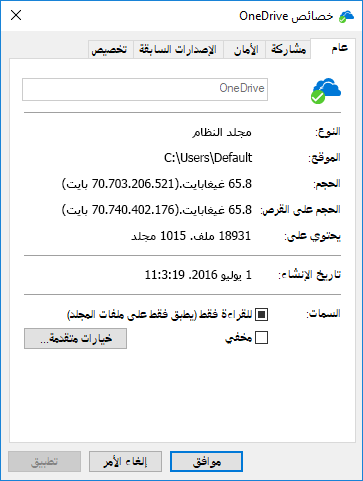
-
إذا كان الرقم يحتوي على أكثر من 300,000 يجب أن تفكر في تقليل الملفات في OneDrive. إذا كان لديك مجلدات مختصرة أو مكتبات SharePoint متزامنة، فإن إزالة المجلدات المختصرة وإيقاف مزامنة المكتبات فعالة أيضا.
إذا كانت المزامنة قيد المعالجة بالفعل، فيمكنك إيقاف واستئناف المزامنة لإعادة تشغيلها.
-
حدد أيقونة سحابة OneDrive البيضاء أو الزرقاء في منطقة الإعلامات، في أقصى يسار شريط المهام.

ملاحظة: قد تحتاج إلى النقر فوق السهم إظهار الأيقونات المخفية الموجود بجانب منطقة الإعلامات لعرض أيقونة OneDrive، أو النقر فوق


-
حدد المزيد > جارِ إيقاف المزامنة مؤقتًا...، وحدد إما ساعتين أو 8 ساعات أو 24 ساعة.
-
حدد المزيد مرة أخرى وحدد استئناف المزامنة.
التأكد من عدم وجود أسماء ملفات مكررة
ينطبق على:

قد تحدث تعارضات في المزامنة إذا كنت تقوم بتحميل ملفات متعددة على موقع الويب OneDrive في الوقت نفسه، أو إذا أجريت تغييرات على مجلد OneDrive الموجود على كمبيوتر شخصي آخر يقوم بالمزامنة في الوقت نفسه.
يمكن أن تحدث مشكلات المزامنة أيضًا إذا قمت بتعديل الملفات دون اتصال.
لتقليل تعارضات المزامنة، أعد تسمية المجلدات أو الملفات المحررة بأسماء جديدة أو فريدة ثم احفظها مرة أخرى.
تعرَّف على المزيد
ينطبق على: 
المزيد من الإصلاحات لمشاكل OneDrive الأخيرة
تصحيح مشاكل المزامنة باستخدام OneDrive الشخصي
تعرّف على OneDrive Files On-Demand
ينطبق على:
إصلاح مشاكل مزامنة OneDrive للعمل أو المدرسة
هل تحتاج إلى مزيد من المساعدة؟
|
|
الاتصال بالدعم
للحصول على الدعم التقني، انتقل إلى الاتصال بدعم Microsoft وأدخل مشكلتك وحدد الحصول على المساعدة. إذا ما زلت بحاجة إلى المساعدة، فحدد الاتصال بالدعم لكي يتم توجيهك إلى خيار الدعم الأفضل. |
|
|
|
المسؤولون
|












